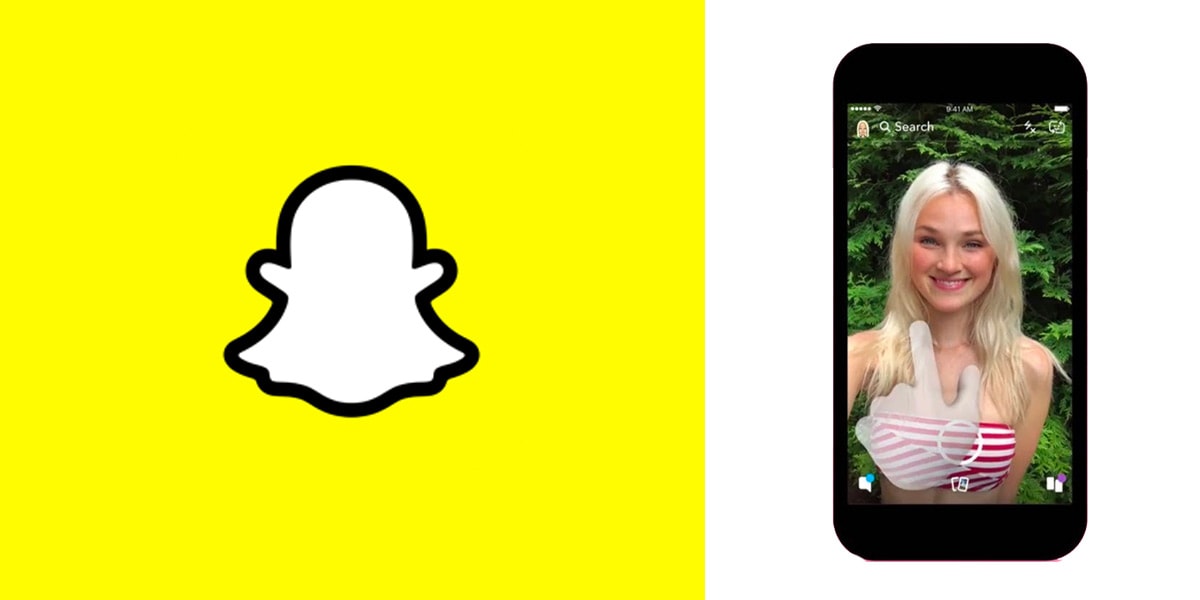
Snapchat è una delle piattaforme di social media in crescita più grandi in tutto il mondo. Ha oltre centinaia di milioni di utenti attivi ogni giorno. Sebbene sia iniziato come mezzo di condivisione di foto e con l’aumento della popolarità, gli sviluppatori aggiungono funzionalità molto interessanti e divertenti. Ora puoi inviare messaggi di testo a qualcuno o fare una chiamata vocale o una videochiamata. Sebbene queste funzionalità siano ora essenziali per il successo di qualsiasi piattaforma di social media, subiscono tutte lo stesso destino di problemi al loro interno.
Allo stesso modo, molti utenti hanno segnalato che la loro videochiamata Snapchat non funziona su Android. Alcuni rapporti affermano che sono in grado di inviare messaggi ma non chiamare qualcuno e altri informano che non sono in grado di utilizzare completamente le funzionalità di Snapchat. Per questo motivo, abbiamo elencato tutti i metodi e le soluzioni necessari per risolvere il problema nell’articolo riportato di seguito.
Risolvi il problema con la videochiamata Snapchat che non funziona
Metodo 1: controlla la connessione a Internet
Come già sai, Snapchat richiede una connessione Internet stabile e veloce per utilizzare tutte le sue funzionalità, quindi se hai una connessione Internet lenta o instabile, ciò potrebbe causare problemi come questi. Per risolvere qualsiasi problema di connessione temporanea, l’utente può mettere il telefono in modalità aereo e tornare indietro.
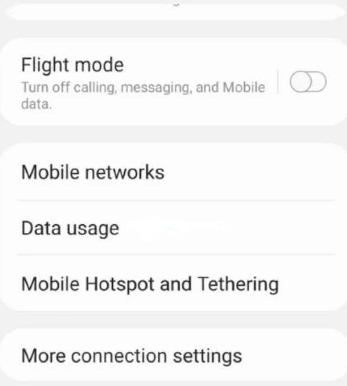
L’attivazione della modalità aereo limita tutta la connessione wireless e per accedervi vai alla pagina delle impostazioni rapide scorrendo verso il basso dalla parte superiore dello schermo o vai all’applicazione delle impostazioni, quindi attiva la modalità aereo sul telefono. Se sei connesso a Internet tramite dati mobili, passa al Wi-Fi e controlla se il problema persiste.
Metodo 2: riavvia il dispositivo e cancella il file della cache
A volte il problema all’interno dell’applicazione potrebbe essere causato da bug e problemi tecnici con il sistema che crea disparità con il sistema operativo e il software causando problemi come questo o simili. Il riavvio dello smartphone può risolvere questi problemi temporanei, quindi riavvia il dispositivo e verifica l’errore.
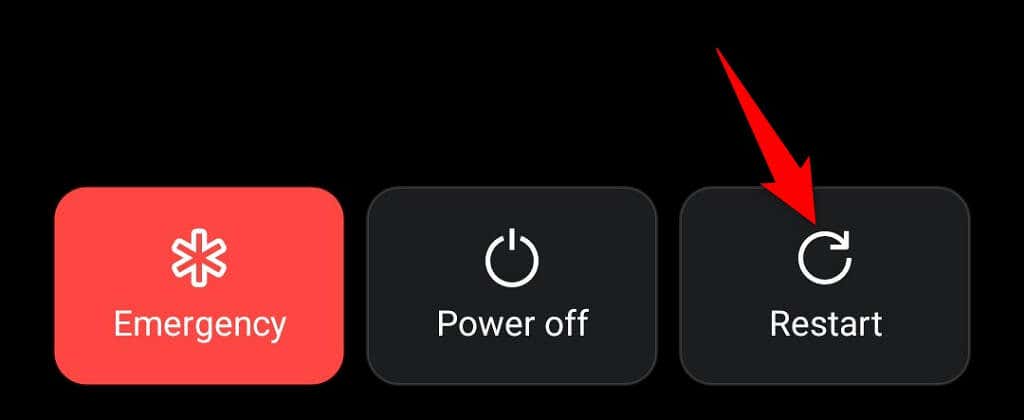
Bug e glitch sono inclini a causare problemi e molte volte causano la corruzione dei dati della cache del software. I dati della cache sono importanti per il corretto funzionamento dell’applicazione, ma l’eliminazione non causerà alcun problema importante.
Per rimuovere i dati della cache di Snapchat, segui questi passaggi:
- Aprire l’applicazione Impostazioni sul telefono.
- Passa alla sezione App e notifiche.
- Tocca Tutte le app per visualizzare tutte le applicazioni installate sul telefono.
- Trova e tocca Snapchat dall’elenco delle app.
- Ora tocca il pulsante Archiviazione.
- Quindi tocca l’opzione Cancella cache.
- Se vengono visualizzate richieste, concedere l’autorizzazione adeguata.
- Chiudi l’applicazione delle impostazioni e apri Snapchat.
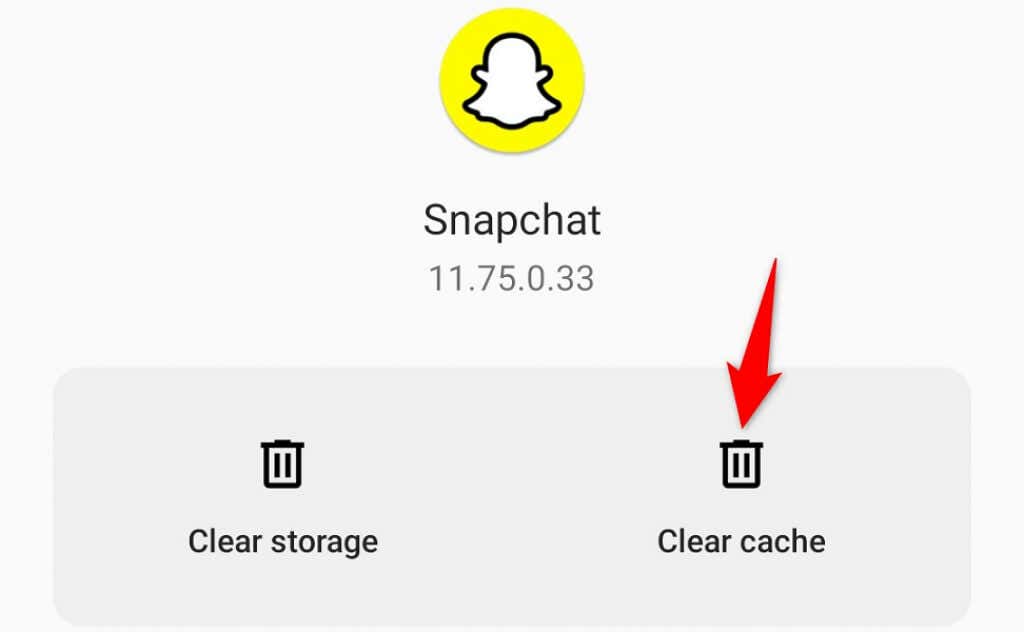
L’individuazione del file della cache e l’eliminazione differiscono da dispositivo a dispositivo e sistema operativo, quindi cerca i passaggi su Internet o leggi il manuale.
Metodo 3: aggiorna Snapchat e il sistema operativo
Oltre a bug e problemi, il sistema operativo o l’applicazione obsoleti possono anche creare disparità che portano a più problemi, quindi se ne hai uno in sospeso, aggiornalo ora. Di solito molti problemi vengono corretti anche tramite aggiornamenti software e potrebbero verificarsi anche problemi simili per il tuo problema.
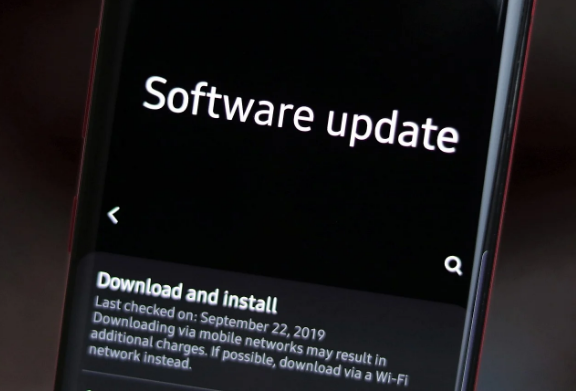
Per aggiornare il sistema operativo del tuo dispositivo, apri l’applicazione delle impostazioni, quindi passa alla sezione Informazioni sul telefono e tocca Aggiornamento software. Se sono disponibili aggiornamenti, fallo immediatamente e per aggiornare Snapchat, apri Google Play Store o AppleStore, quindi cerca Snapchat nella barra di ricerca. Invece di aprire, viene visualizzato l’aggiornamento, quindi un nuovo aggiornamento è pronto per il download e l’installazione.
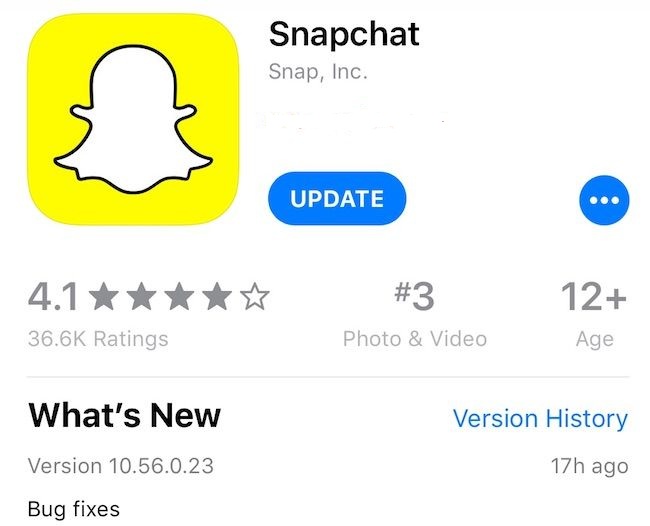
Metodo 4: concedere l’autorizzazione richiesta
Con le nuove politiche sulla privacy, sia Android che iOS hanno imposto che se un’applicazione richiede un’autorizzazione non verrà concessa per impostazione predefinita, ma il sistema chiederà l’autorizzazione dell’utente mentre concede tali autorizzazioni.
Con questi applicabili ora con l’ultimo aggiornamento del sistema operativo, se hai saltato la richiesta di autorizzazione, devi concedere manualmente tali autorizzazioni per sbarazzarti della videochiamata Snapchat che non funziona Samsung. Segui i passaggi indicati di seguito su come farlo:
- Apri Snapchat sul tuo dispositivo.
- Tocca il tuo profilo nell’angolo in alto a sinistra.
- Ora vai alla pagina delle impostazioni toccando l’opzione impostazioni/ingranaggio.
- Scorri e trova l’opzione Autorizzazione.
- Verifica se qualcuno di essi è disabilitato, in caso affermativo tocca quindi e concedi l’autorizzazione richiesta.
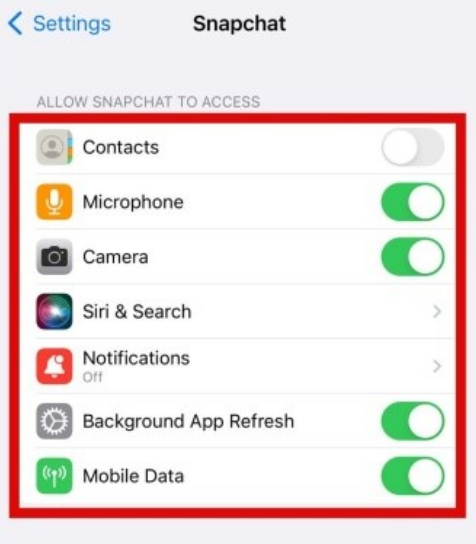
Metodo 5: Cancella i dati dell’obiettivo
Durante le videochiamate l’utente può utilizzare obiettivi e filtri diversi e mentre li usi i loro dati vengono archiviati per un uso futuro. E se i dati raccolti diventano inaccessibili durante le videochiamate, agli utenti verrà mostrata una schermata nera. Per risolvere questo problema, cancella tutti i dati dell’obiettivo e ricomincia da capo seguendo i passaggi elencati di seguito:
- Avvia l’applicazione Snapchat.
- Quindi apri la pagina Impostazioni aprendo la schermata del profilo e toccando l’icona Impostazioni.
- Scorri verso il basso fino a trovare l’opzione Lenti, quindi toccala.
- Ora tocca Cancella tutti i dati dell’obiettivo.
- Riavvia l’app e controlla se il problema è stato risolto.
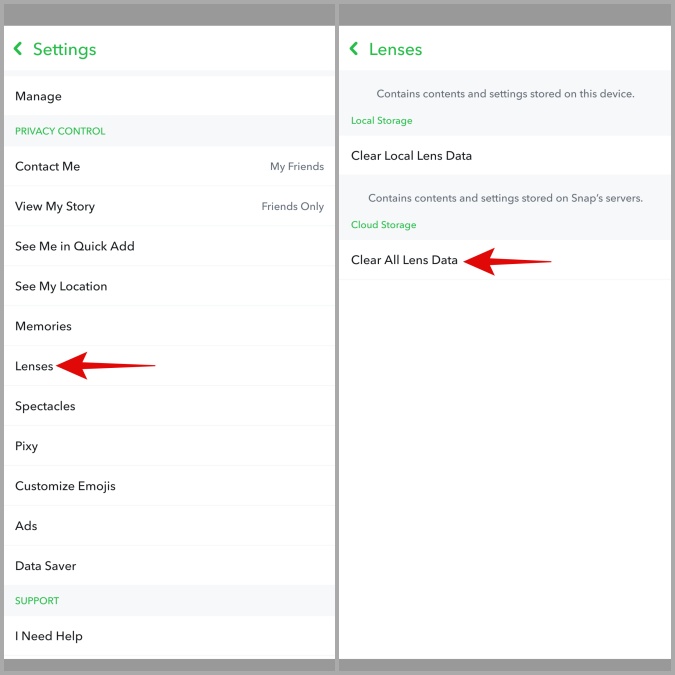
Conclusione
Diventa frustrante quando chiami i tuoi cari e iniziano a verificarsi problemi come Snapchat Video Call Not Working Android. Pertanto abbiamo acquisitoe menzionato tutti i possibili metodi e soluzioni con le rispettive istruzioni per risolvere il problema senza problemi.